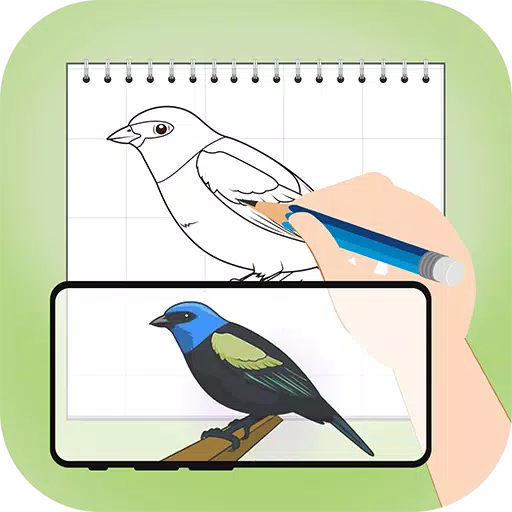Capcom은 '혼합 된'증기 리뷰 속에서 Monster Hunter Wilds의 PC 문제 해결 안내서를 출시합니다.
Capcom은 성능 문제로 인해 게임이 시작된 후 Steam을 통해 Monster Hunter Wilds의 PC 플레이어에게 공식적인 조언을 발행했습니다. 일본 게임 대기업은 플레이어가 그래픽 드라이버를 업데이트하고, 호환성 모드를 비활성화하고, 초기 성능 문제를 해결하도록 설정을 조정할 것을 권장합니다.
"인내와 지원에 감사드립니다!" Capcom은 트윗으로 표현되었습니다.
몬스터 헌터 와일드 무기 계층 목록
'가장 도움이되는'증기 리뷰 중 하나는 게임의 최적화를 비판하면서 "몬스터 헌터 와일스 (Hunter Wilds)는 내가 본 것 중 최악의 최적화를 가지고있다"고 말했다. 리뷰어는 "새로운 게임이 더욱 까다로워지고 사람들이 업그레이드 할 것으로 예상된다는 것을 이해하지만, 이것은 터무니 없다. 나는 이것이 전 세계에서 같은 일이 일어 났기 때문에 발사시 성과가 좋지 않은 새로운 게임의 첫 번째 사례가 아니라는 것을 알고있다. 그러나이 시점에서는 무가비한 느낌이 들지만, 게임이 나쁘지 않다고 말하지만, 현재 상태에서 더 안정적인 릴리스를 기다려야 할 것입니다."
또 다른 부정적인 리뷰는 또한 게임의 최적화를 강조했다.
Steam 사용자가 경험을 향상시킬 수 있도록 Capcom은 잠재적 솔루션으로 '문제 해결 및 알려진 문제'안내서를 발표했습니다. 이 회사는 PC 플레이어에게 PC, Steam 또는 게임 파일의 문제를 해결하기 위해 다음 단계를 수행하도록 조언합니다.
Monster Hunter Wilds 문제 해결 및 알려진 문제 가이드
문제 해결
게임이 제대로 실행되지 않으면 다음 단계를 시도하십시오.
- 게임의 최소 시스템 요구 사항을 충족하는지 확인하십시오.
- 비디오/그래픽 드라이버를 업데이트하십시오.
- Windows 업데이트를 확인하고 모든 최신 프로그램이 OS에 설치되어 있는지 확인하십시오.
- 문제가 지속되면 비디오 드라이버 세트를 깨끗하게 설치하십시오.
- DirectX를 최신 버전으로 업데이트하십시오. DirectX 업데이트에 대한 자세한 내용은 Microsoft 지원 페이지 또는 Microsoft 다운로드 센터를 방문하십시오.
- 안티 바이러스 프로그램의 예외/제외 목록에 게임 폴더와 파일을 추가하십시오. 기본 경로에는 다음이 포함됩니다.
- C : \ Program Files (x86) \ Steam \ SteamApps \ Common \ Monsterhunterwilds
- C : \ Program Files (x86) \ Steam \ SteamApps \ Common \ Monsterhunterwilds \ Monsterhunterwilds.exe
- STEAM.EXE 용 폴더와 파일을 안티 바이러스 프로그램의 예외/제외 목록에 추가하십시오. 기본 경로에는 다음이 포함됩니다.
- C : \ Program Files (x86) \ Steam
- C : \ Program Files (x86) \ Steam \ Steam.exe
- .exe 파일을 마우스 오른쪽 버튼으로 클릭하고 "관리자로 실행"을 선택하여 관리자 권한을 증기 할 수 있습니다.
- 문제가 계속되면 관리자 모드에서 PC에 로그인하여 게임 실행 파일 (Monsterhunterwilds.exe)을 실행하십시오.
- 다음 단계에 따라 스팀의 게임 파일을 확인하십시오.
- 컴퓨터를 다시 시작하고 Steam을 시작하십시오.
- "라이브러리"섹션에서 게임을 마우스 오른쪽 버튼으로 클릭하고 "속성"을 선택하십시오.
- "설치된 파일"탭을 선택하고 "게임 파일의 무결성 확인"버튼을 클릭하십시오.
- Steam은 게임 파일을 확인하며 몇 분이 걸릴 수 있습니다. 하나 이상의 파일이 확인하지 못할 수 있지만 이들은 교체해서는 안되는 로컬 구성 파일입니다. 이 메시지를 안전하게 무시할 수 있습니다. 문제가있는 파일이 감지되면 Steam은 자동으로 다운로드 및/또는 교체합니다.
- 다음 단계를 수행하여 활성화 된 "Monsterhunterwilds.exe"의 호환성 모드 비활성화 :
- 폴더에서 "Monsterhunterwilds.exe"를 마우스 오른쪽 버튼으로 클릭하십시오 : C : \ Program Files (x86) \ Steam \ SteamApps \ Common \ Monsterhunterwilds
- 속성으로 이동하십시오.
- 호환성 탭을 엽니 다.
- "이 프로그램을 호환 모드에서 실행하는 것 :". 문제가 지속되면 C : \ Program Files (x86) \ Steam에있는 "Steam.exe"의 호환성 모드도 비활성화됩니다.
- 위의 단계가 문제를 해결하지 않으면 Steam 커뮤니티 페이지의 공식 Monster Hunter Wilds 문제 해결 및 문제보고 스레드를 참조하십시오.
이러한 공연 문제에도 불구하고 몬스터 헌터 와일스 (Monster Hunter Wilds)는 스팀만으로 거의 백만 명의 동시 플레이어와 함께 놀라운 출발을 보았습니다. 이로 인해이 게임은 Steam의 가장 많이 플레이 된 10 위의 10 위 게임으로 추진되었으며 주말 동안 인기가 더 커질 것으로 예상됩니다.
몬스터 헌터 와일스 어드벤처를 시작하는 데 도움을주기 위해 게임이 말하지 않은 내용, 14 가지 무기 유형 모두에 대한 포괄적 인 모습, 진행중인 연습, 친구와 함께 연주하는 방법을 설명하는 멀티 플레이어 가이드, 오픈 베타에서 캐릭터를 전송하는 방법에 대한 가이드를 확인하십시오.
몬스터 헌터 와일스 (Monster Hunter Wilds)에 대한 IGN의 리뷰는 8/10을 수상했다.
-
1

GTA 6은 가을 2025 년 가을 릴리스에 대해 설정했다고 CEO는 확인합니다
Apr 03,2025
-
2

아시아 최초의 ALGS, 일본에서 등장
Jan 19,2025
-
3

Dynasty Warriors : Origins에서 매끄러운 캐릭터 교환에 대한 궁극적 인 가이드 소개
Feb 25,2025
-
4

Roblox : Crossblox Codes (2025 년 1 월)
Mar 04,2025
-
5
![Roblox Forsaken 캐릭터 Tier List [업데이트] (2025)](https://img.jdzca.com/uploads/18/17380116246797f3e8a8a39.jpg)
Roblox Forsaken 캐릭터 Tier List [업데이트] (2025)
Mar 05,2025
-
6

몬스터 헌터 와일드에서 맥스 헌터 순위 : 증가하기위한 팁
Apr 04,2025
-
7

Minecraft의 귀여운 폭도 : 분홍색 돼지 및 필요한 이유
Mar 06,2025
-
8

Capcom Spotlight 2025 년 2 월 Showcess Monster Hunter Wilds, Onimusha 등
Apr 01,2025
-
9

Gwent : Top 5 Witcher 데크 (2025 업데이트)
Mar 13,2025
-
10

델타 포스 모바일 : 시작하기위한 초보자 안내서
Apr 23,2025
-
다운로드

인물 스케치
사진술 / 37.12M
업데이트: Dec 17,2024
-
다운로드

Friendship with Benefits
평상복 / 150.32M
업데이트: Dec 13,2024
-
다운로드
![[NSFW 18+] Sissy Trainer](https://img.jdzca.com/uploads/16/1719638919667f9b874d57e.png)
[NSFW 18+] Sissy Trainer
평상복 / 36.00M
업데이트: Dec 11,2024
-
4
F.I.L.F. 2
-
5
슬롯 마카오 카지노 - 정말 재미나는 리얼 슬롯머신
-
6
Pocket Touch Simulation! for
-
7
Shuffles by Pinterest
-
8
Life with a College Girl
-
9
Chubby Story [v1.4.2] (Localizations)
-
10
Hunter Akuna